Primavera P6 Database Connection Configuration Details
Når Primavera P6 Professional er installert som et frittstående program, installerer Den en kopi Av Oracle XE for bruk som sin database. Hvis Du av en eller annen grunn ikke kan logge På Primavera P6, må du vite trinnene for å omkonfigurere tilkoblingsinformasjonen. Følgende trinn gir deg informasjonen du trenger:
1. I påloggingsdialogboksen klikker Du på databasefeltets ellipse-knapp.
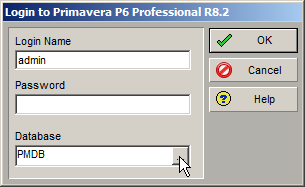
2. I Dialogboksen Rediger Databasetilkoblinger velger DU pmdb-databasen.
3. Klikk På Konfigurer … – knappen.
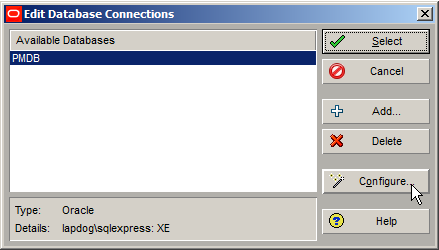
4. Velg følgende innstillinger i Dialogboksen Velg Eller Opprett Alias.
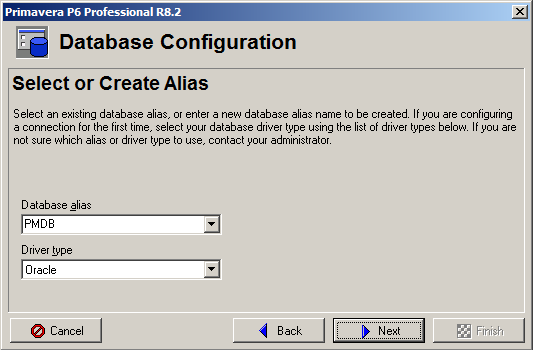
5. Klikk På Neste.
6. Bekreft Eller skriv Inn Følgende Oracle-Tilkoblingsstreng i Dialogboksen Konfigurer Oracle-Tilkobling.
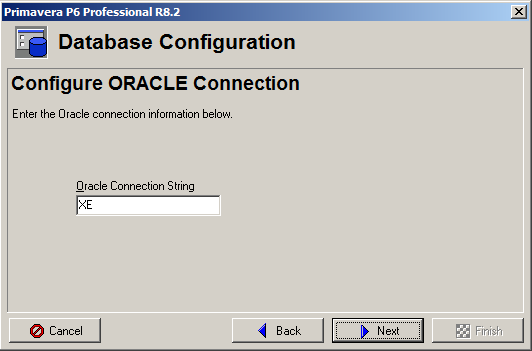
7. Skriv inn følgende informasjon i Dialogboksen Angi Offentlig Påloggingsinformasjon.

standard offentlig brukernavn er pubprm$pm.
pubuser-passordet vil være det samme passordet du skrev inn under den opprinnelige installasjonen, f. eks. admin01, dvs. det samme passordet du har brukt til å logge Inn På P6 Professional.
8. Klikk På Neste.
9. Klikk Neste i Dialogboksen Valider Databasetilkobling. Dette vil teste tilkoblingen.
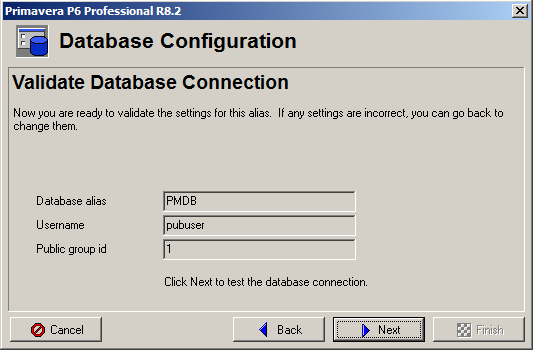
10. Hvis det offentlige brukernavnet og passordet er riktig, vil du se følgende dialogboks:
11. Klikk Fullfør.
hvis det offentlige brukernavnet og/eller passordet er feil, vil du bli returnert Til Dialogboksen Velg Eller Opprett Alias der du kan gjenta prosessen med riktig påloggingsinformasjon for databasen.
Andre Primavera P6 Konfigurasjon Brukernavn Og Passord
Administrativt brukernavn: admprm $ pm
Privilegert brukernavn: privprm$pm
Offentlig brukernavn: pubprm$pm
Bakgrunnsjobb brukernavn: bgjob $ pm